Visualizza la cronologia delle ricerche di Google Maps
Recentemente ho scoperto qualcosa di interessante su Google Maps che non sapevo esistesse. Qualche settimana fa, avevo cercato un ristorante locale di cui un amico mi avesse parlato e ora che avevo del tempo libero per andare a dare un'occhiata, non ricordavo il nome del posto! Dal momento che non l'ho cercato su Google, non è apparso nella mia cronologia web di Google, che è il primo posto che ho controllato.
Quindi, sono andato su Google Maps e ho cercato di capire come visualizzare la cronologia delle ricerche delle mie mappe. Non c'era nulla di ovvio sulla home page principale di Google Maps, quindi ho fatto clic su per circa 10 minuti finché non mi è capitato di trovarlo. In questo articolo, ti mostrerò rapidamente come visualizzare la cronologia delle ricerche di Google Maps, che può essere utile per vedere quali direzioni hai cercato e in quali luoghi hai cercato.
Per prima cosa, vai su Google Maps e poi fai clic sul pulsante I miei luoghi . Assicurati di aver effettuato l'accesso al tuo account Google.

Questo caricherà tutte le mappe personalizzate che hai creato e anche tutta la cronologia delle ricerche delle tue mappe. È praticamente così semplice! Non molto difficile da raggiungere, ma sicuramente non qualcosa che non avevo mai notato prima. Sarebbe stato bello se avessero mantenuto la cronologia delle ricerche sotto una diversa intestazione, poiché I miei luoghi sembra più un luogo in cui trovare le mie mappe personalizzate, non la mia cronologia delle ricerche.
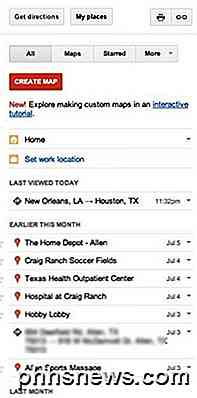
Basta fare clic su uno qualsiasi degli elementi della cronologia e verrà visualizzata la direzione o la posizione sulla mappa.
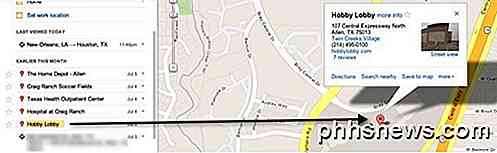
Quindi questo è il nostro semplice consiglio del giorno. Ovviamente, affinché la tua cronologia venga visualizzata, devi accedere al tuo account Google mentre usi Google Maps. In caso contrario, non visualizzerai alcuna cronologia di ricerca precedente. Godere!

Come creare trigger eventi geografici con Smartphone e IFTTT
Non sarebbe bello se il semplice movimento del tuo smartphone da una posizione all'altra potesse innescare eventi come le regolazioni del termostato, le notifiche, o altre risposte automatiche? ? Con un po 'di magia GPS e alcune ricette IFTTT può farlo. Continua a leggere mentre ti mostriamo come. Che cos'è Geofencing e IFTTT?

Come sincronizzare i file tra Android e il tuo PC con FolderSync
Sul desktop, app come Dropbox e Google Drive sincronizzano le cartelle tra i tuoi dispositivi. Ma sul tuo telefono, ti dà solo accesso al tuo archivio cloud. Un'app chiamata FolderSync ti consente di sincronizzare file e cartelle da e verso il tuo telefono Android, proprio come fa Dropbox sul desktop.



